Чем можно открыть файл eml в ос windows 10
Содержание:
О том, как открыть файл dmg
Сейчас мы расскажем, как открыть файл dmg. Данный формат относится к образам дисков, однако для того чтобы его просмотреть, необходимо специальное программное обеспечение. В данном материале мы постараемся подробно разобрать этот вопрос и приведем те программы, которые помогут решить возникшую проблему.
Какой программой открыть файл dmg? Dmg – что это?
Указанный формат является образом диска, созданным в среде Mac OS. Такие материалы содержат необработанные блоки данных, которые иногда зашифрованы и часто сжаты. Нередко такой формат применяется для установщиков программ, полученных из Интернета. Формат DMG пришел на смену IMG, который прежде использовался в Mac.
Образы указанного типа можно смонтировать, используя программу «Apple Disk», которая имеется в составе «Mac OS». Данный формат предназначен для применения в операционной системе Mac. При этом программа «DAEMON Tools» работает с «Windows» и может монтировать отдельные образы DMG. Некоторые приложения могут конвертировать образы в привычные для системы «Windows» форматы.
После запуска данное приложение сворачивается автоматически в трей, непосредственно оттуда можно выполнять часто используемые операции без запуска основного окна. Данное программное обеспечение позволяет создать четыре виртуальных диска. Приложение конвертирует файлы и обладает способностью надежно защищать образы паролем, а кроме того, настраивать диски (менять DVD-регион и букву).
Как открыть файл dmg: другие приложения
С поставленной задачей может справиться и приложение «PeaZip», которое представляет собою архиватор. Интерфейс может меняться по желанию пользователя. Скины вы можете настраивать, а также сохранять как текст для последующей доработки. Кроме того, доступно применение прозрачности. Программа может функционировать портативно.
Что касается версии для «Windows», она выпущена в качестве отдельного и полностью автоматизированного пакета, который дает возможность интегрировать PeaZip в Explorer. PeaZip обладает графическим интерфейсом. При этом инструмент может работать с командной строкой, а также через возможности GUI.
Последняя программа, о которой мы собираемся рассказать в данном материале и в силах которой решить поставленную задачу, называется TransMac. Данное приложение обеспечивает доступ данным, которые были записаны в Apple Macintosh формате. Программа позволяет читать указанные данные, копировать их с последующим переносом на обычный персональный компьютер.
Кроме того, разрешена запись материалов, а также форматирование накопителей в системе Macintosh HFS. Приложение работает почти с любыми типами носителей, среди которых жёсткие диски, дискеты, DVD и CD.
С этой целью необходимо нажать на ярлык программы с помощью правой кнопки мыши и выбрать в отрывшемся меню соответствующий пункт.
Также можно выбрать пункт меню «Свойства», а после перейти на вкладку “Совместимость” и включить аналогичную функцию. Программа способна считывать и записывать Mac-формат почти на любые типы носителей.
Поддерживается большинство дисков, среди которых: SCSI, FireWire, ATAPI, IDE и USB.
Как конвертировать DMG-файл
Как мы уже упоминали выше, dmg2iso может использоваться для преобразования DMG в ISO. dm2iso — инструмент командной строки, поэтому вам может потребоваться ссылка на страницу загрузки для инструкций по синтаксису и другим правилам. Также на странице загрузки находится DMG для инструмента IMG, если вам нужно преобразовать файл в IMG-файл.
AnyToISO работает так же, как и dmg2iso, но много проще в использовании. Программа бесплатна, но только для файлов размером не более 870 МБ.
Некоторые бесплатные конвертеры файлов могут конвертировать файлы DMG в различные архивные форматы, такие как ZIP, 7Z, TAR, GZ, RAR и другие. CloudConvert и FileZigZag — два примечательных примера.
Для преобразования DMG в PKG (файл пакета установщика macOS) требуется, чтобы вы сначала извлекли содержимое файла DMG, а затем создали новый файл PKG с использованием этих данных. См. Этот урок на портале поддержки Spirion, если вам нужна помощь.
Вы не можете конвертировать DMG в EXE, если вы хотите использовать DMG-файл в Windows. Файлы DMG предназначены для Mac и EXE-файлов для Windows, поэтому единственный способ использовать программу DMG в Windows — загрузить ее эквивалент от разработчика (если таковой существует); в EXE-файлы нет файлов DMG.
Опять же, только потому, что вы можете извлечь файл DMG в Windows или даже преобразовать DMG в формат, читаемый в Windows, не всегда означает, что содержимое DMG-файла внезапно станет совместимым с Windows. Единственный способ использования программы Mac или видеоигры Mac в Windows — загрузить версию, эквивалентную Windows. Если их нет, то ни конвертирование, ни извлечение файла DMG не будут использоваться.
Если вы хотите создать загрузочный DMG-файл, вам не нужно беспокоиться о его преобразовании в формат USB с помощью любого из упомянутых выше инструментов. Весь процесс DMG для USB возможен с помощью инструмента, такого как TransMac. Просто щелкните правой кнопкой мыши USB-накопитель в этой программе, а затем выберите Восстановление с помощью образа диска, а затем вы можете загрузиться на USB-накопитель, чтобы запустить программу DMG.
Чем открыть dmg в Windows 10
Во всех непонятных ситуациях для открытия неизвестных форматов файлов зачастую достаточно воспользоваться одним с популярных архиваторов. Если же у Вас уже установлен один с таких архиваторов, тогда Вам даже не придется искать чем можно открыть dmg в Windows 10. На сайте разработчика архиватора сразу же указываются поддерживаемые форматы файлов.
Запустите программу 7-Zip от имени администратора в Windows 10. Дальше нажмите пункт меню Файл > Открыть, и в открывшемся окне проводника укажите расположение файла с расширением dmg. После чего при необходимости можно просто перетянуть содержимое файла dmg в нужное для пользователя место.

Для конвертации образов рекомендуем использовать всем известную утилиту UltraISO. Она поддерживает все актуальные форматы образов дисков. В принципе с помощью UltraISO можно как посмотреть содержание файла dmg, так и конвертировать его в образ привычного для пользователей формата.
Запустите UltraISO от имени администратора. Перейдите в раздел Инструменты > Конвертировать. В открывшемся окошке укажите конвертируемый файл, каталог сохранения исходного файла и собственно формат в котором будет сохранен образ диска. После нажатия кнопки Конвертация дождитесь завершения процесса изменения формата файла.
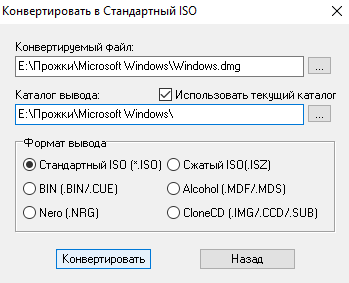
При необходимости в пользователей есть возможность воспользоваться множеством других программ позволяющих конвертировать файл dmg в iso. Некоторые с них весят всего несколько мегабайт и не будут постоянно требовать покупки полной версии программы.
- AnyToISO — бесплатный конвертер образов дисков различных форматов в iso. Поддерживаются как сжатые, так и зашифрованные образы дисков, причем конвертация происходит без потери данных.
- Magic ISO Maker — очень старая программа с возможностью конвертации dmg образов. Несмотря на не обновляемость программы уже много лет, она все ещё работает в современных операционных системах.
Заключение
Сейчас крайне редко встречаются образы дисков формата dmg особенно в операционной системе Windows 10. Но возможность открыть или конвертировать файл с расширением dmg присутствует. При необходимости используя одну с вышеуказанных программ можно просто распаковать данные с образа на локальный диск пользователя.
Файл DMG представляет собой образ диска в Mac OS X (аналогично ISO) и его открытие не поддерживается ни в одной из существующих версий Windows. В OS X же эти файлы монтируются простым двойным кликом по файлу. Однако, получить доступ к содержимому DMG можно и в Windows.
Чем открыть dmg файл?
Бродя по просторам Интернета, вы однажды сможете скачать оттуда файл с расширением .DMG. Что же это за интересный такой файл и как его открыть в операционной системе Windows. Честно говоря, я и сам поначалу не знал, как справится с этой проблемой и что вообще за расширение такое тоже понятия не имел. Немного погуглив, мне все-таки удалось открыть подобного рода файл, о чем я и хочу поведать в данной статье.
И так, файл .DMG – это образ, который созданный при помощи операционной системы Mac OS. Это операционная система, которая ставится на продукты компании Apple. Открыть данный файл в Mac OS не составит большого труда, но ведь у большинства же установлена Windows.
Как и чем открыть dmg файл в Windows? И так, для начала необходимо скачать программу UltraISO, без нее никак не обойтись. Программа платная, поэтому ссылки со своего сайта я не даю, но при желании найти ее не составит труда. И так, скачиваем и устанавливаем.
Запускаем программу, кликаем по вкладке «Файл — Открыть» и ищем ваш файл с расширением .DMG.
Как видим, он без проблем подгрузился у нас в данной программе и мы спокойно можем смотреть содержание архива и открывать необходимые вам файлы.
Теперь можно попробовать извлечь все содержание данного образа в какую-нибудь отдельную папку. Для этого жмем по вкладке «Действия» и из выпавшего меню выбираем «Извлечь».
Выбираем папку, в которую хотим извлечь файлы и нажимаем на кнопку «ОК».
Теперь можно посмотреть, все ли файлы распаковались в указанную папку.
Если вас что-то не устроило, то мы можем конвертировать .DMG образ в какой-нибудь другой и открыть его например Alcoholем. Для этого кликаем по вкладке «Инструменты» и выбираем пункт «Конвертировать»
Выбираем необходимый формат и жмем на кнопку «Конвертировать».
Ну и напоследок, можно попробовать воспользоваться еще одной функцией программы. Жмем «Инструменты – Монтировать в виртуальный привод».
Теперь вы знаете, чем открыть dmg файл?
pc-knowledge.ru
Что такое файл DMG
 На Mac OS Classic для создания образа диска применялся формат IMG. Для Mac OS X, начиная с 9 версии, был разработан новый формат, который получил расширение DMG (ДМГ). Он не совместим с ранними версиями Mac OS.
На Mac OS Classic для создания образа диска применялся формат IMG. Для Mac OS X, начиная с 9 версии, был разработан новый формат, который получил расширение DMG (ДМГ). Он не совместим с ранними версиями Mac OS.
Файл с расширением DMG – это файл образа диска Apple Mac OS X, который представляет собой виртуальную копию физического диска. Он используется для хранения сжатых установщиков ПО macOS, вместо физического диска.
Файлы DMG поддерживают объединение, сжатие и шифрование (возможна защита паролем), вложенность папок. Могут хранить различную информацию: архивы, текстовые документы, фалы автозапуска и установки ПО и т. п.
23 Комментариев
Как все-таки DMG файл преобразовать в файл ISO Написано много но не могу понять во первых для чего скачивать (dmg2img).Если не очень сложно то для самых тупых напишите по понятнее.
Файл для скачки dmg2img — это программа, которая конвертирует DMG в ISO. После установки в консоле системы набираем команду: dmg2img «файл_источник.dmg» «файл_приемник.iso»
90 кбайт — это очень малый размер для образа, скорее всего у вас что-то пошло не так.
Огромное спасибо за статью! Програму скачал раньше, а как ей пользоваться нашел только тут.
Спасибо! Я поборолся немного и решил найти альтернативный способ… скачал, запустил командную строку и так и не понял,почему мне пишет,что эта программа,скачанная не является программой или командой. Вероятно проще всего было бы создание проги,где можно просто в окне правой кнопкой нажать на файл и выбрать «конвертировать в файл»,но нет же,зачем же так усложнять жизнь,нам нужно через cmd,или через нортон обязательно.
Скорее всего пишет так из-за того что необходимо находиться в командной строке именно по тому адресу где находится сам конвертор dmg2img.
Конвертировать можно, но только потом этот iso ничем не открывается, пишет неверный формат, хотя стоит алкоголь для виртуалок. Вот с такими данными не помогла прога: Mac OS X 10.5, 10.6, 10.7
А сами эти образы нормальные, есть ли возможность попробовать запустить сами исходные dmg-файлы?
Та же история. ISO монтируется Алкоголем на виртуалку и никаких ошибок не выскакивает… Но в то же время ни автозапуска, ни вообще какой либо реакции на образ. Даже среди дисков в панельке где Мой компьютер не видно — то есть его просто не видит вообще (но пишет что смонтировано, в Алкоголе).
Что делать не знаю. Проверить исходный DMG возможности нет.
Какой размер DMG-файла, и версия MacOS?
итог: «dmg2img» не является внутренней или внешней командой, исполняемой программой или пакетным файлом что это значит и как с этим справиться?
Можете попробовать находясь в консоли перейти в папку с установленной програмой и пробовать запускать эту команду от туда.
Рекомендую выпрямить руки, например.
Вызываешь нужную прогу с нужными параметрами.
Еще перед тем как задавать отстойные вопросы — НУ-НУ НАУЧИТЕСЬ В КОНЦЕ КОНЦОВ ПОЛЬЗОВАТЬСЯ ПОИСКОМ…
Так и забейте в любом из поисковиков фразу: как научиться искать информацию.
Чем блестать своими познаниями лучше бы по русски все расписал для чайников! Возникла проблема вывелось сообщение («dmg2img» не является внутренней или внешней командой) если помочь нет желания лучше ничего не пишите!
Возникла проблема вывелось сообщение («dmg2img» не является внутренней или внешней командой) — Вам необходимо запускать команду на переконвертирование из директории, в какой находиться dmg2img, то есть путь в консоли должен приводить в папку, где лежит dmg2img.
Спасибо, быстрый и удобный способ
UltraISO вам в помощь. Меню — Инструменты — Конвертировать. Всё.
сконвертировалось но при монтировании образа он не открывается, может просто записать?
Да, попробуйте, лучше на RW-диск, в крайнем случае можно будет стереть.
Спасибо, все получилось. Реально быстрый и очень удобный способ!
Чем открыть файл DMG в Windows, Ubuntu и Mac OS X
Файлы с расширением DMG (ДМГ) представляют собой образы дисков, созданные в операционной системе Mac OS X. Поскольку это проприетарный формат компании Apple, Windows и Linux его не поддерживают, но…
Вы сможете пользоваться файлами этого типа в различных ОС, если будете знать их секрет. Сегодня я расскажу, чем открыть DMG в системах Windows, Ubuntu, а также в родной для них среде Mac OS X.
Windows: открытие и монтирование DMG в виртуальный привод в программе UltraISO
UltraISO (платная утилита с полностью функциональным триальным периодом, цена лицензии – $29.95) – одно из самых популярных Windows-приложений для работы с образами дисков. Чтобы просмотреть содержимое DMG-файла или добавить/удалить из него какие-либо объекты, достаточно загрузить его в программу через команду контекстного меню «Открыть с помощью»:
Или запустить приложение и указать путь к DMG-образу через меню «Файл» – «Открыть».
UltraISO позволяет не только просмартивать и редактировать файлы образов, но и монтирует их в виртуальный DVD-привод, чтобы пользователь мог работать с ними так же, как с настоящими дисками. Однако с ДМГ этот фокус может не пройти – образ монтируется, но система отказывается отображать его содержимое. Решением будет конвертация в дружественный Windows формат ISO.
Как это сделать:
- Загрузите ДМГ-файл в приложение.
- Откройте меню «Инструменты» и выберите пункт «Конвертировать» или нажмите показанную на скриншоте кнопку на верхней панели.
- В новом окошке, в списке «Формат вывода», отметьте «Стандартный ISO» и снова нажмите «Конвертировать».
Если исходник имеет значительный объем, операция займет 10 и более минут.
После конвертации откройте в программе полученный ISO-образ, нажмите F6 или снова зайдите в раздел меню «Инструменты» и выберите команду «Монтировать в виртуальный привод».
В следующем окошке еще раз щелкните «Монтировать».
После этого работайте с ISO-образом, как с DVD-диском.
Другие инструменты для работы c DMG-файлами в Windows
UltraISO, пожалуй, самое функциональное Windows-приложение для работы DMG-образами, но не единственное. Помимо него открывать файлы этого типа могут:
Бесплатные архиваторы 7-zip и PeaZip. Однако в них содержимое DMG-файла имеет не такую детальную структуру, как в UltraISO. Сравнение показано на скриншоте:
- Acute Systems TransMac – платная утилита ($48) для открытия объектов Mac OS X в Windows, записи их на CD/DVD-диски и создания установочных носителей.
- DMG-Extractor – еще один инструмент для открытия ДМГ в Виндовс, также платный (€ 7.95).
- AnyToISO Converter – бесплатный конвертер образов дисков различных форматов в ISO, включая сжатые и зашифрованные ДМГ-файлы, без потери функциональности последних.
Ubuntu: монтирование DMG-образа в виртуальный привод
Для монтирования дисков в Ubuntu чаще всего используют утилиту Mounty. Это не единственное приложение с такими функциями, но одно из немногих, которое поддерживает формат DMG.
После инсталляции и запуска Mounty в системном трее появится значок в виде компакт-диска. Щелчком по нему открывается список команд программы. Достаточно указать месторасположение DMG-файла и кликнуть «Открыть образ диска», чтобы он смонтировался в виртуальный привод. После этого работайте с ним, как с обычным DVD.
Другое приложение, способное монтировать DMG-образы в виртуальный дисковод Ubuntu, называется AcetoneISO. Как и Mounty, оно устанавливается через Центр приложений и после запуска создает значок в трее. Кликните по нему, выберите команду «Смонтировать образ» и укажите путь к нужному объекту.
Использование DMG в родственной среде Mac OS X
В формате DMG распространяются, как правило, установщики приложений Mac OS X. В отличие от инсталляторов Windows, они тоже представляют собой образы дисков, внутри которых находится программа.
Для открытия такого файла и, соответственно, начала инсталляции, достаточно дважды кликнуть по нему – система автоматически смонтирует его в виртуальный дисковод. Перетяните из этого «дисковода» файл с расширением .
app в папку Applications, а установщик демонтируйте и удалите.
Для демонтирования нажмите на значок в виде треугольника, который находится справа от имени DMG-образа, или кликните в его контекстном меню команду «Unmount». Для удаления – там же нажмите «Remove».
Доступные действия – открытие в самой утилите, открытие в Finder, проверка, восстановление, удаление, просмотр содержимого и информации, управление разделами и т. д., собраны в контекстном меню смонтированного объекта и в правой половине окна утилиты. Разобраться, что к чему, думаю, будет несложно.
Чем открыть dmg в Windows 10
Во всех непонятных ситуациях для открытия неизвестных форматов файлов зачастую достаточно воспользоваться одним с популярных архиваторов. Если же у Вас уже установлен один с таких архиваторов, тогда Вам даже не придется искать чем можно открыть dmg в Windows 10. На сайте разработчика архиватора сразу же указываются поддерживаемые форматы файлов.
Запустите программу 7-Zip от имени администратора в Windows 10. Дальше нажмите пункт меню Файл > Открыть, и в открывшемся окне проводника укажите расположение файла с расширением dmg. После чего при необходимости можно просто перетянуть содержимое файла dmg в нужное для пользователя место.
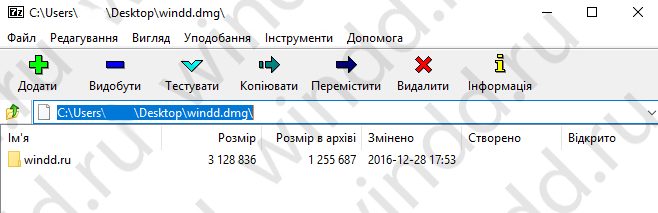 Если же вариант с распаковкой образа диска Вас не устраивает, тогда можно воспользоваться средствами конвертации. В большинстве программ пользователю достаточно выбрать исходящий файл и конечное расширение образа диска. Расширение образа iso является оптимальным для пользователей операционной системы Windows 10.
Если же вариант с распаковкой образа диска Вас не устраивает, тогда можно воспользоваться средствами конвертации. В большинстве программ пользователю достаточно выбрать исходящий файл и конечное расширение образа диска. Расширение образа iso является оптимальным для пользователей операционной системы Windows 10.
Для конвертации образов рекомендуем использовать всем известную утилиту UltraISO. Она поддерживает все актуальные форматы образов дисков. В принципе с помощью UltraISO можно как посмотреть содержание файла dmg, так и конвертировать его в образ привычного для пользователей формата.
Запустите UltraISO от имени администратора. Перейдите в раздел Инструменты > Конвертировать. В открывшемся окошке укажите конвертируемый файл, каталог сохранения исходного файла и собственно формат в котором будет сохранен образ диска. После нажатия кнопки Конвертация дождитесь завершения процесса изменения формата файла.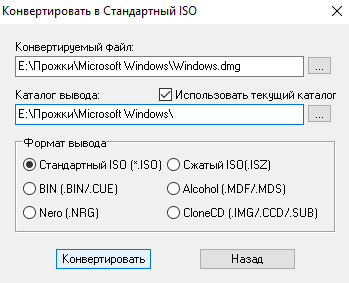
При необходимости в пользователей есть возможность воспользоваться множеством других программ позволяющих конвертировать файл dmg в iso. Некоторые с них весят всего несколько мегабайт и не будут постоянно требовать покупки полной версии программы.
- AnyToISO — бесплатный конвертер образов дисков различных форматов в iso. Поддерживаются как сжатые, так и зашифрованные образы дисков, причем конвертация происходит без потери данных.
- Magic ISO Maker — очень старая программа с возможностью конвертации dmg образов. Несмотря на не обновляемость программы уже много лет, она все ещё работает в современных операционных системах.
Заключение
Сейчас крайне редко встречаются образы дисков формата dmg особенно в операционной системе Windows 10. Но возможность открыть или конвертировать файл с расширением dmg присутствует. При необходимости используя одну с вышеуказанных программ можно просто распаковать данные с образа на локальный диск пользователя.
Программы для работы с dmg
Apple Disk Utility
Apple Disk Utility является стандартной программой для операционной системы Mac OS. Это основной инструмент, управляющий всеми данными на устройствах компании Apple. Её местоположение: /Applications/Utilities/Disk Utility.
Пользователям Mac OS версии X достаточно дважды нажать мышкой на необходимый файл, и он автоматически откроется в программе Apple Disk Utility.

Apple Disk Utility в операционной системе Mac X
UltraISO
Программу UltraISO пользователи Windows привыкли использовать для работы с файлами iso, но она подходит и для других расширений, в том числе dmg. Её основная функция — это создание, редактирование и конвертирование различных образов, запись и эмулирование дисков. Особенности программы:
- возможность добавления, создания и редактирования образов;
- оптимизация структуры образа;
- поддержка различных языков;
- программа платная, но разрешено использование в пробном режиме.
Как пользоваться программой:
- Скачиваем программу с официального сайта и устанавливаем на компьютер.
- Нажимаем правой кнопкой мышки на файл, вызывая при этом контекстное меню, выбираем «Открыть с помощью» и находим в списке программ UltraISO.
Открываем файл с помощью контекстного меню
- При открытии UltraISO получаем предупреждение о том, что программа платная, и выбираем пробный период, которого будет вполне достаточно для работы.
Пробного периода вполне достаточно для работы с файлами
- Теперь можно просматривать файлы, запакованные в образ, как в обычном проводнике.

Файл, открытый в UltraISO
Видео: как открыть файл dmg через UltraISO
7-Zip
Бесплатный архиватор 7-zip поможет открыть файлы с расширением dmg. Его функциональность ограничена, можно только извлечь их из образа. Смонтировать новый или изменить не получится. Но если задача сводится к тому, чтобы просто посмотреть, что содержит dmg, 7-zip с этим справится. Все, что нужно сделать — открыть его через программу.

Файл, открытый с помощью 7-zip
HFSExplorer
Главный плюс этой утилиты — она подходит для всех операционных систем: Windows, Mac OS, Linux. HFSExplorer создана, чтобы читать диски формата HFS+, но программа также позволяет просматривать содержимое dmg, имеет интерфейс, схожий с проводником. Распространяется она бесплатно, но есть один минус — необходимо установить Java Runtime на компьютер.
Для работы требуется открыть программу и нажать «File», а затем «Open» и выбрать нужный файл.

HFSExplorer легко и быстро откроет требуемый файл
DMG Extractor
Существует две версии этой программы: платная и бесплатная. Для бесплатной есть только одно ограничение на размер dmg в 4 Гб. Этой версии хватит для небольших файлов.

DMG Extractor в действии
Открыв dmg с помощью программы DMG Extractor, видим все содержимое. Чтобы начать с ним работать, нажимаем на кнопку «Extract» для извлечения на жёсткий диск компьютера. Можно выбрать как всё, так и отдельные позиции. В бесплатной версии одновременно можно извлечь только пять файлов, поэтому для больших объёмов придётся повторить процедуру.

Извлечение на жёсткий диск компьютера
BitZipper
BitZipper — это утилита Windows, которая с лёгкостью отрывает архивы. Он открывает любой вид сжатого или закодированного файла, с которым вы когда-нибудь сталкивались. Он также создаёт файлы в этих форматах. Работает на Windows XP, Vista, 7, 8, 10 и серверных версиях операционной системы.
Программа имеет интуитивно понятный интерфейс, но только на английском языке. Функциональность позволяет не ставить дополнительное обеспечение для других форматов. Для открытия dmg требуется нажать «Open» в основном меню BitZipper, а для извлечения — «Extract».

Интерфейс BitZipper
PowerISO
PowerISO может открыть или извлечь dmg на компьютер с операционной системой Windows, записать на CD/DVD диск или преобразовать в iso. Последовательность действий для открытия файла:
- Открыть программу. В меню выбрать пункт «Options», а затем «Configuration», на вкладке «General» убедиться, что отмечен формат dmg, нажать «Ok».
- Нажимаем «Open» и выбираем нужный файл.
Программы для открытия файлов с расширением DMG на Windows
В Интернете есть немало приложений подобного назначения. Однако не все эффективно справляются с запуском подобных элементов. Далее рассмотрены самые распространённые программы.
AnyToISO
Это простая в использовании утилита с русскоязычным интерфейсом. На её основе каждый пользователь, даже чайник сможет быстро понять, DMG чем открыть в Windows 10. Принцип действия программного обеспечения подробно описан в следующем алгоритме:
- Скачать софт и установить его на ПК.
- Запустить программу и переключиться на вкладку «Конвертировать в ISO», которая находится в графе параметров вверху главного меню.
- В появившемся окне нажать на пункт «Открыть образ», расположенный рядом с верхней строкой.
- Указать путь к DMG на своём устройстве и тапнуть на «Открыть», тем самым загрузив его в приложение.
- После выполнения вышеуказанных манипуляций пользователь снова окажется в главном меню AnyToISO. Здесь ему останется только тапнуть по «Конвертировать». По окончании процедуры указанный файл будет преобразован в ISO-образ.
Обратите внимание! После преобразования файл нового формата появится в папке назначения после перезапуска операционной системы
Внешний вид интерфейса программы AnyToISO
HFSExplorer
Очередной софт, позволяющий открывать файлы формата DMG на OC Windows. Чтобы понять, как использовать данное приложение, пользователю ПК потребуется ознакомиться с простой инструкцией:
- Запустить программу после её установки на стационарный компьютер или ноутбук.
- Кликнуть по пункту «File», находящемуся вверху представленного меню.
- В окне контекстного типа понадобится нажать левой клавишей манипулятора по строке «Load File System from file».
- После осуществления предыдущего действия откроется окно, где нужно будет указать путь на объект DMG, после чего тапнуть по «Open» внизу меню.
- Начнётся процесс загрузки образа, по окончании которого юзер сможет ознакомиться с его содержимым из главного меню HFSExplorer.
Обратите внимание! При необходимости все файлы можно будет скопировать в отдельную папку на рабочем столе для дальнейших действий
DMG Extractor
Ещё одно популярное программное обеспечение, с помощью которого можно без проблем преобразовывать форматы DMG. Принцип действия проги заключается в соблюдении пошагового алгоритма:
- Скачать и установить приложение, после чего запустить его стандартным образом. В процессе загрузки необходимо следовать инструкциям установщика.
- Ознакомиться с интерфейсом ПО, после чего нажать на «Open» вверху меню.
- Указать путь к DMG, выделить его при помощи манипулятора и нажать на «Открыть».
В конце начнётся процесс загрузки файлов образа в программу. Данная процедура может пролиться на протяжении нескольких минут. Важную роль здесь сыграет производительность ПК, его технические характеристики.
Интерфейс приложения HFSExplorer, предназначенного для распаковки форматов
Важно! Отличительной особенностью DMG Extractor является невозможность открытия элементов, размер которых превышает 4 Гб
7-Zip
Простое приложение, которое отлично справляется с поставленной задачей в кратчайшие сроки. Процесс использования программы в следующей инструкции:
- Скачать архиватор с официального ресурса в Сети.
- Запустить программу и ознакомиться с информацией на главном экране. Приложение имеет русский язык интерфейса.
- Переместить DMG в сам архиватор, перетащив его мышкой.
- Щёлкнуть дважды по названию файла в окне программы и убедиться, что файл разархивировался.
Более простой способ открытия DMG формата на основе представленного софта выглядит следующим образом:
- Кликнуть правой клавишей компьютерного манипулятора по названию файла DMG, который пользователь хочет открыть.
- В появившемся окошке контекстного типа надо тапнуть по строчке «Добавить в архив», после чего автоматически начнётся процесс разархивации образа.
- Перезагрузить компьютер по завершении процедуры для окончательного применения внесённых изменений.
Обратите внимание! С помощью программного обеспечения 7-Zip можно преобразовывать и другие форматы